Come creare un banner web animato in Photoshop
La creazione di banner web non è il più glamour dei posti di lavoro del mondo, ma è qualcosa che ogni designer sarà richiesto di fare ad un certo punto nella loro carriera, probabilmente molte volte. Sebbene non ci siano regole difficili e veloci quando si tratta di creare banner web, si sente senza dire che il tipo deve essere grande e il messaggio fuchiato.
Come anche tu stiamo animando questo, non suggeriamo più di tre diapositive o elementi animati in quanto le persone semplicemente non lo guardano. Gli elementi lampeggianti possono anche aiutare a prendere l'attenzione dello spettatore.

Nei prossimi passi dimostruirò come configurare e creare un semplice banner web animato che una volta padroneggiato sarà un gioco da gioco da applicare a qualsiasi nuovo lavoro in futuro.
01. Configura il tuo documento
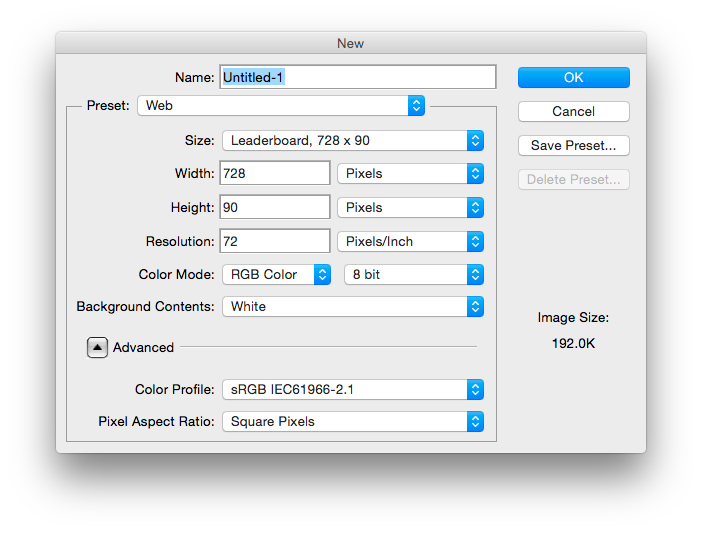
Avviare Photoshop, naviga verso File & GT; Nuovo e selezionare Web dal menu a discesa preimpostato. Dalla tabella Drop-Down Seleziona leaderboard o se le tue dimensioni variano quindi scegliere personalizzate e inserire manualmente le dimensioni dei pixel.
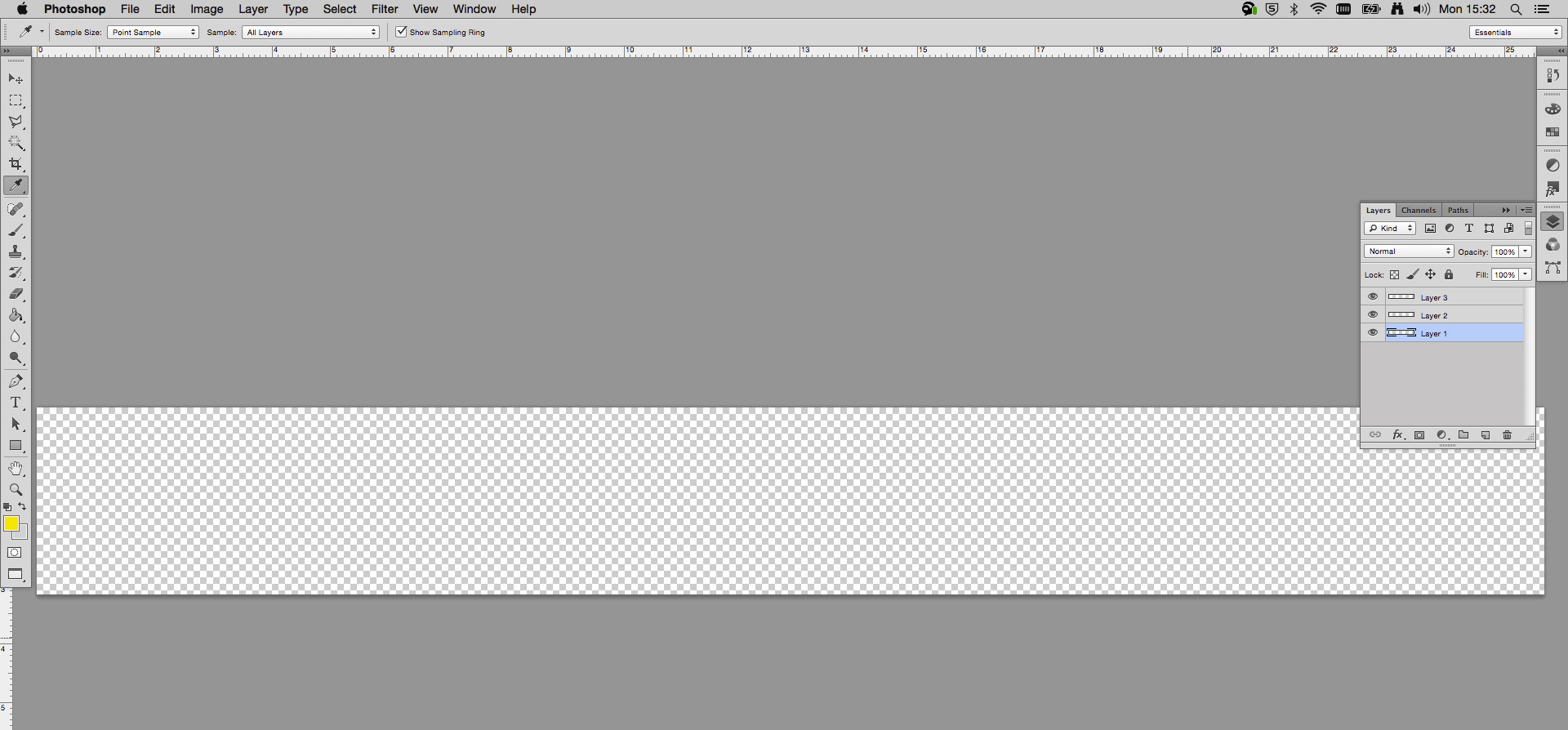
Con i limiti Snap to Document selezionati dal menu Visualizza, trascinare le guide per scattare a tutti i limiti del documento.
02. Aggiunta di elementi grafici
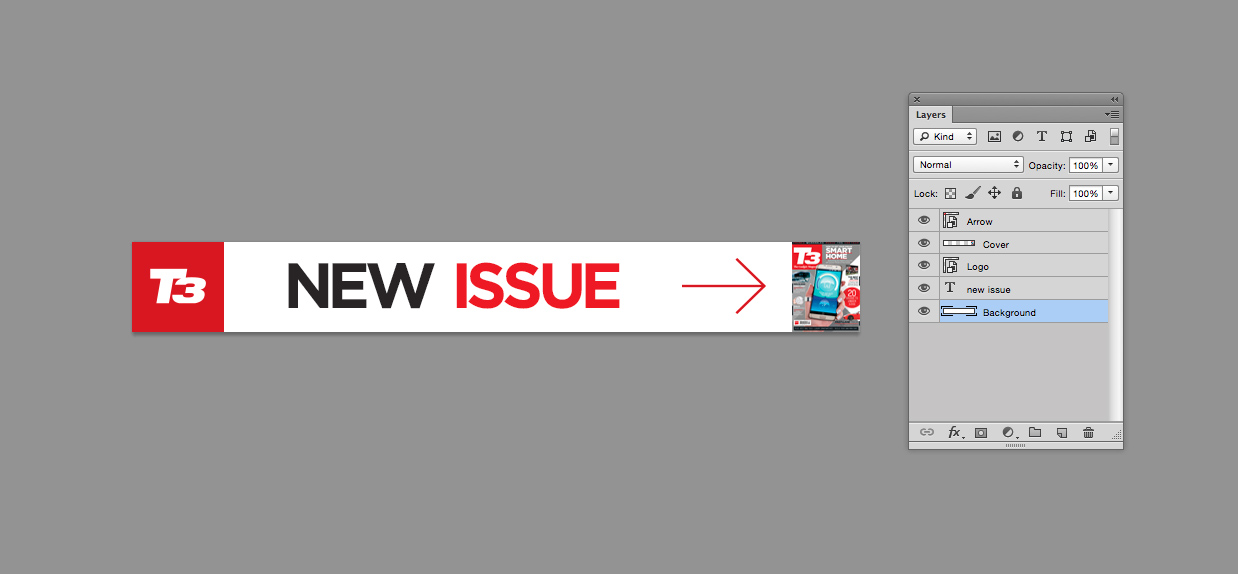
Ora mettere i nostri elementi di design essenziali. Nell'esempio sopra riportato incollato nel logo T3 Square e come avrei creato le guide potrebbero ridimensionarla e farlo scattare facilmente ai limiti del documento. Incolla in un grafico freccia che useremo più tardi e utilizzando lo strumento Tipo Imposta il tuo messaggio per la prima diapositiva. Incolla in qualsiasi immagine di cui hai bisogno e quindi assicurati di chiamare tutti i tuoi livelli in modo appropriato.
03. Creare le diapositive secondarie
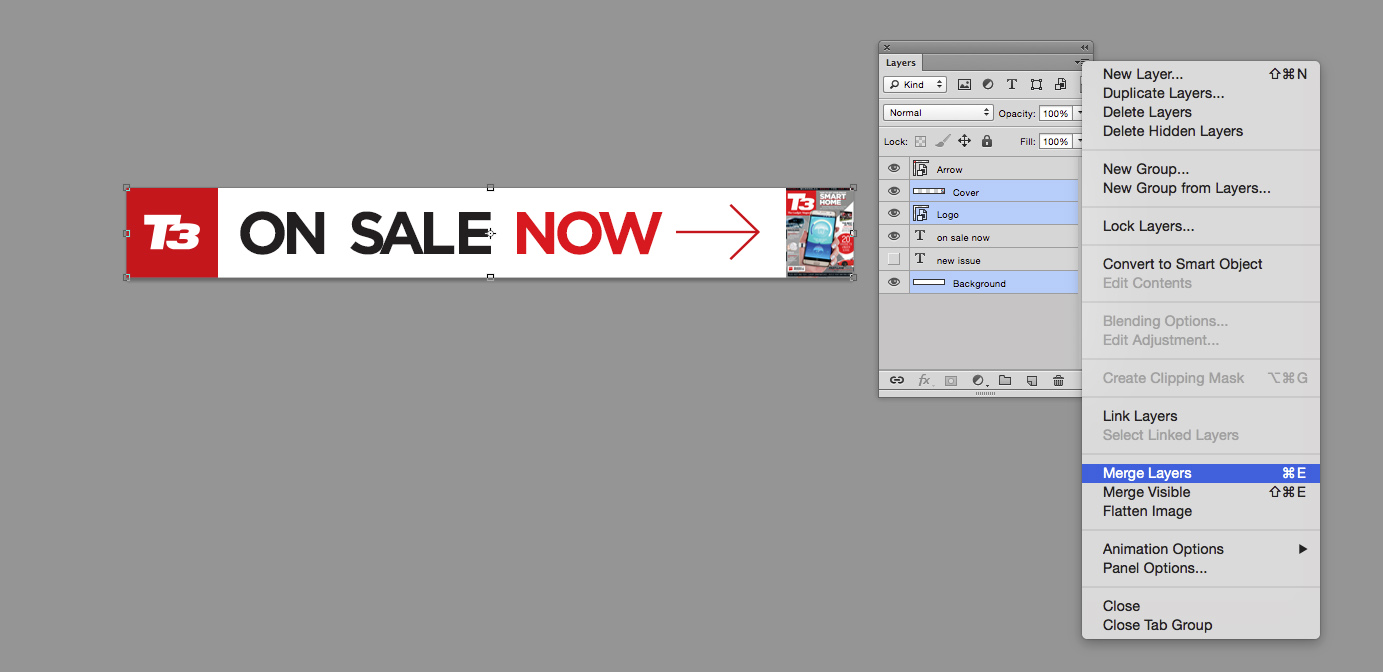
Ora semplicemente duplica il tuo livello di tipo, spegnere lo strato di tipo sotto e digita la fase successiva del messaggio, in questo caso "in vendita ora". Una volta che sei felice di avere tutti gli elementi in atto, unisci il più possibile il più dei livelli possibile. Come sfondo, il logo e l'immagine della copertura rimarranno statici, possiamo unire questo in basso lasciandoci con quattro strati, lo sfondo, i livelli di tipo e il livello della freccia.
04. Creare l'animazione del telaio
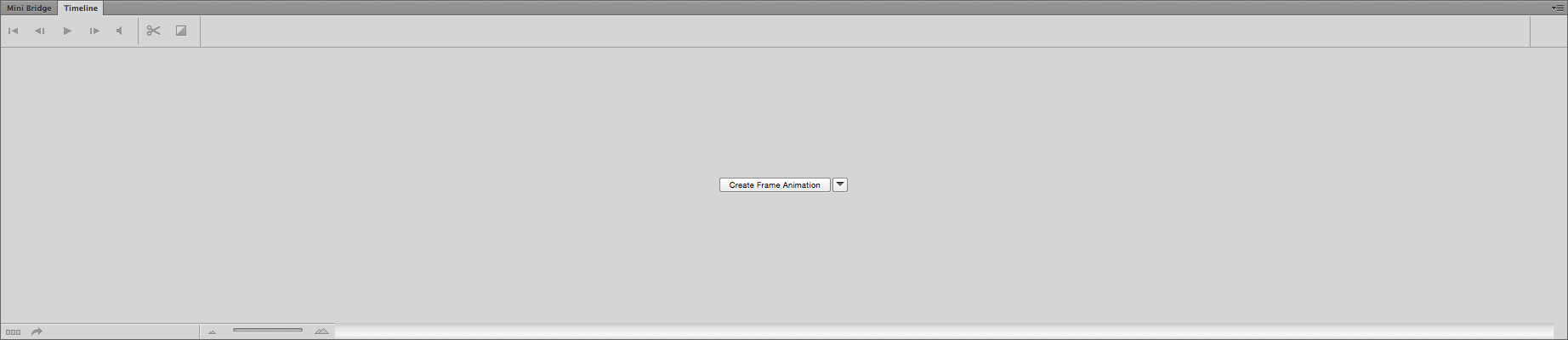
Ora fai semplicemente clic sulla scheda Timeline nella parte inferiore della finestra o navigare su Window & GT; Sequenza temporale. Fare clic sulla freccia piccola al centro della finestra e selezionare "Crea animazione fotogrammi" e quindi fare clic sul pulsante. Ora spegni tutti i livelli a parte lo strato di sfondo e il primo livello di messaggi. Applicare un secondo ritardo al telaio dal menu a discesa sulla piccola struttura dell'animazione. Ora fai semplicemente clic su Premi il pulsante "Duplicate Selected Frames" nella timeline ma spegni il primo messaggio e accendi il secondo messaggio. Ripeti questo processo per tutti i livelli, finendo con lo strato della freccia.
- I 10 migliori giochi di giochi olimpici di tutti i tempi
05. Rendere la freccia flash e regolare i tempi
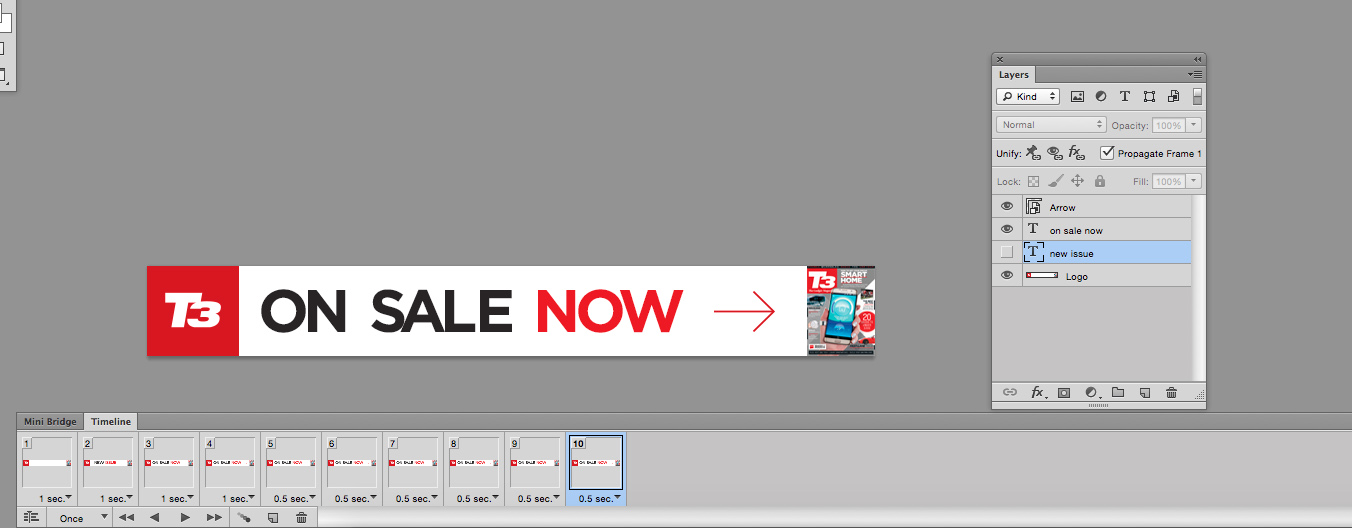
Per rendere il flash arrow semplicemente premere "duplicati fotogrammi selezionati" dalla timeline e spegnere la freccia. Regolare il tempo su 0,5 secondi e ripetere il processo Accensione e spegnimento della freccia nel pannello Livelli in modo che venga visualizzato come se flashing. Alla fine potresti voler aggiustare alcuni dei tempi finché non sei completamente felice. Le persone hanno molta breve attenzione, quindi non c'è nessun punto di essere lento con il frame rate, ma hanno ancora bisogno di essere in grado di leggerlo.
06. Salva per Web e dispositivi
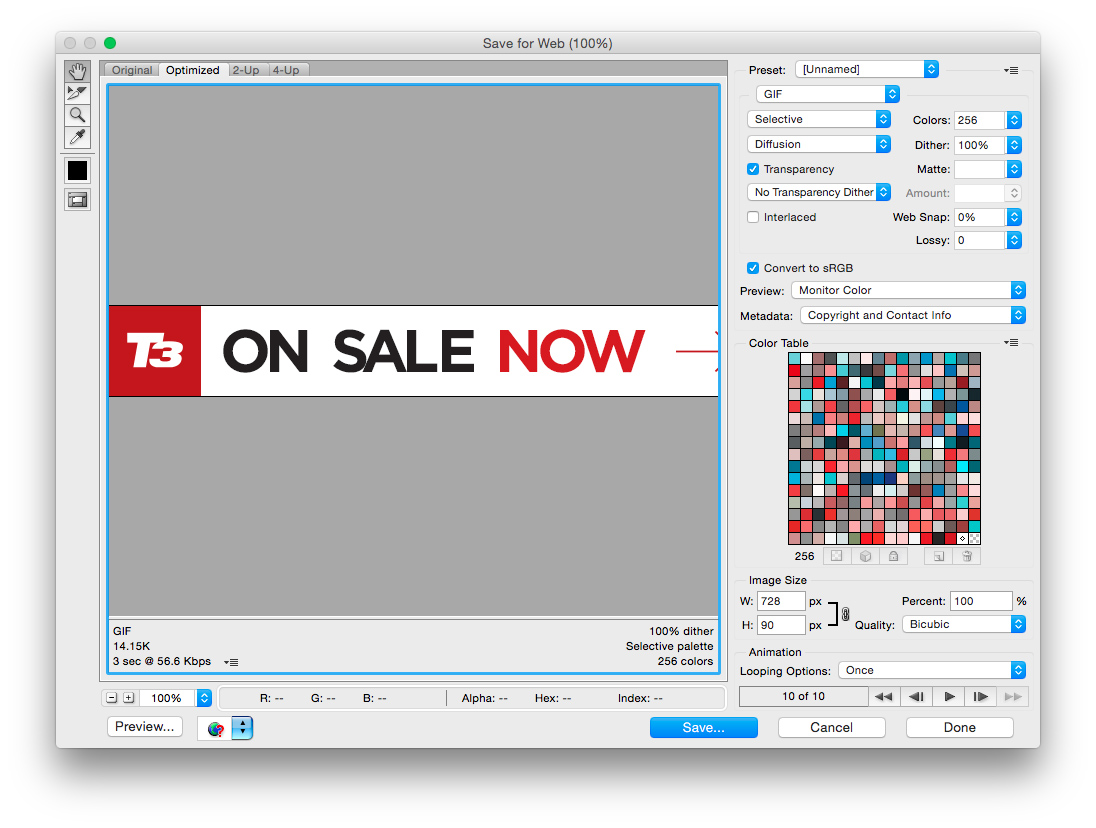
Finalmente navigare su "Salva per il Web" e selezionare GIF dal menu a discesa. Puoi anche ridurre la qualità leggermente qui per ottenere la dimensione del file. Una volta che sei soddisfatto, salva il GIF e semplicemente trascinalo in un browser Web per testarelo.
Come si fa - Articoli più popolari
Come disegnare un uccello
Come si fa Sep 12, 2025Imparare a disegnare un uccello può essere un passatempo brillante. Se stai cercando di affinare le tue abilità di disegno o stai pensando di prendere un..
Come codificare gli effetti di testo intelligenti con CSS
Come si fa Sep 12, 2025[Immagine: Bambino medio] I collegamenti di rollover sono un ottimo modo per afferrare l'attenzione di un utente, spe..
Come dipingere l'arte di animazione colorata in Photoshop
Come si fa Sep 12, 2025Durante questo tutorial di Photoshop, andrò su diversi concetti chiave che uso come illustratore. Parlerò di concetti approssim..
17 modi per disegnare creature migliori
Come si fa Sep 12, 2025Quando stai disegnando creature, è vitale che siano credibili. Non importa quanto diventino pazzi i tuoi disegni, ricordati che ..
Genera tavolozze di colori senza fine con Khroma
Come si fa Sep 12, 2025Uso eccellente di Teoria dei colori Nel design è una di quelle cose che separano il grande dalla media. Sebbene s..
Design Svg Graphics nel tuo browser
Come si fa Sep 12, 2025Il Vecheezy Editor. È una suite di editing vettoriale gratuita che funziona proprio nel tuo browser. Questo tutor..
Dipingi un ritratto come i vecchi maestri
Come si fa Sep 12, 2025Per questo tutorial prenderemo un aspetto approfondito ai benefici di copiare un vecchio pittura master. Ho scelto di copiare una..
Come progettare un promozione per un marchio immaginario
Come si fa Sep 12, 2025Durante la progettazione per un marchio, sia che si tratti di uno stabilito o una startup che stai prendendo il cavo creativo, la coerenza in tutti i punti touch è la chiave. ..
Categorie
- AI E Machine Learning
- Airpods
- Amazon
- Amazon Alexa E Amazon Echo
- Amazon Alexa & Amazon Echo
- Amazon Fire TV
- Amazon Prime Video
- Android
- Android Telefoni E Tablet
- Telefoni E Tablet Android
- Android TV
- Apple
- Apple App Store
- Apple HomeKit & Apple HomePod
- Apple Music
- Apple TV
- Apple Guarda
- Apps & Web Apps
- App E App Web
- Audio
- Chromebook & Chrome OS
- Chromebook & Chrome OS
- Chromecast
- Cloud & Internet
- Cloud E Internet
- Cloud E Internet
- Hardware Del Computer
- Storia Del Computer
- Cavo Taglio E Streaming
- Tagliamento E Streaming Del Cavo
- Discorder
- Disney +
- DIY
- Veicoli Elettrici
- Ereader
- Essentials
- Spiegatori
- Gaming
- Generale
- Gmail
- Google Assistant & Google Nest
- Google Assistant E Google Nest
- Google Chrome
- Google Documenti
- Google Drive
- Google Maps
- Google Play Store
- GLI GOOGLE SCHEDE
- Google Slides
- Google TV
- Hardware
- HBO MAX
- Come Si Fa
- Hulu
- Internet Slang & Abbreviazioni
- IPhone E IPad
- Kindle
- Linux
- Mac
- Manutenzione E Ottimizzazione
- Microsoft Edge
- Microsoft Excel
- Microsoft Office
- Microsoft Outlook
- Microsoft PowerPoint
- Microsoft Teams
- Microsoft Word
- Mozilla Firefox
- Netflix
- Nintendo Switch
- Paramount +
- PC Gaming
- Peacock
- Fotografia
- Photoshop
- PlayStation
- Privacy E Sicurezza
- Privacy E Sicurezza
- Privacy E Sicurezza
- Roundup Del Prodotto
- Programmazione
- Raspberry Pi
- Roku
- Safari
- Samsung Phones & Tablets
- Telefoni E Compresse Samsung
- Allentato
- Casa Intelligente
- Snapchat
- Social Media
- Spazio
- Spotify
- Tinder
- Risoluzione Dei Problemi
- TV
- Videogiochi
- Realta Virtuale
- VPNS
- Browser Web
- WiFi & Router
- Wifi & Router
- Windows
- Windows 10
- Windows 11
- Windows 7
- Xbox
- Youtube & YouTube TV
- YouTube E YouTube TV
- Zoom
- Spiegatori







